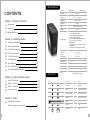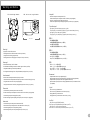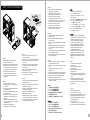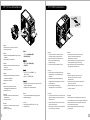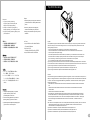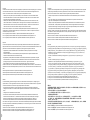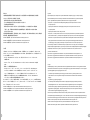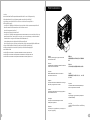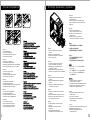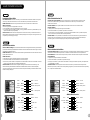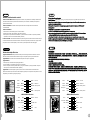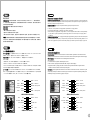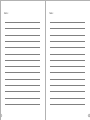Thermaltake V9 BlacX Edition Kullanım kılavuzu
- Kategori
- Bilgisayar kasaları
- Tip
- Kullanım kılavuzu

2010 Thermaltake Technology Co., Ltd. All Rights Reserved. 2010.06
C
All other registered trademarks belong to their respective companies.
www.thermaltake.com
Tested To Comply
With FCC Standards
FOR HOME OR OFFICE USE
User's Manual
Benutzerhandbuch
Mode d’emploi
Manual del usuario
Manuale dell’utente
Manual do Utilizador
Εγχειρίδιο Χρήσης
安裝說明書
用戶手冊
ユーザーズマニュアル
Руководство пользователя
kullanıcı elkitabı
(EEE Yönetmeliğine Uygundur)
คู่มือการใช้
Dual Bay Docking Station on Top
SUPERSPEED
VM400M Series
BlacXBlacXBlacX
EditionEditionEdition
Sayfa yükleniyor...

<165 mm
<315 mm
CPU Cooler Height Limitation VGA ( Add- on card) Length Limitation
Warning!!
- Height limit for the CPU heatsink:
The height limit for the CPU heatsink is 165 mm (6.5 inches).
- Length limit for the VGA (graphics card):
The length limit for the VGA (graphics card) is 315 mm (12.4 inches).
Warnung!!
- Höhenbeschränkung für CPU-Kühler:
Die Höhenbeschränkung für den CPU-Kühler liegt bei 165 mm (6,5 Zoll).
- Längenbeschränkung für die VGA (Grafikkarte):
Die Längenbeschränkung für die VGA (Grafikkarte) beträgt 315 mm (12,4 Zoll).
Avertissement !
- Hauteur limite du dissipateur thermique du processeur :
La hauteur limite du dissipateur thermique du processeur est de 165 mm (6,5 pouces).
- Longueur limite de la carte VGA (carte graphique) :
La longueur limite de la carte VGA (carte graphique) est de 315 mm (12,4 pouces).
Precaución
- Límite de altura para el disipador de calor de la CPU:
El límite de altura para el disipador de calor de la CPU es de 165 mm (6,5 pulgadas).
- Límite de longitud para la tarjeta gráfica (VGA):
El límite de longitud para la tarjeta gráfica (VGA) en de 315 mm (12,4 pulgadas).
Attenzione!
- Limite di altezza per il dissipatore di calore della CPU:
Il limite di altezza per il dissipatore di calore della CPU è 165 mm (6,5").
- Limite di lunghezza per la VGA (schede grafiche):
Il limite di lunghezza per la VGA (scheda grafica) è 315 mm (12,4").
Atenção!!
- Limite de altura para o dissipador do CPU:
O limite de altura para o dissipador do CPU é 165 mm (6,5 polegadas).
- Limite de comprimento para VGA (placa gráfica):
O limite de comprimento para VGA (placa gráfica) é 315 mm (12,4 polegadas).
Προειδοποίηση!!
- Όριο ύψους για τον αποδέκτη θερμότητας της CPU:
Το όριο ύψους για τον αποδέκτη θερμότητας της CPU είναι 165 mm (6,5 ίντσες).
- Όριο μήκους για την VGA (κάρτα γραφικών):
Το όριο μήκους για τη VGA (κάρτα γραφικών) είναι 315 mm (12,4 ίντσες).
警告!!
- CPU散熱器的高度限制:
CPU散熱器的高度限制為165mm ( 6.5英吋 )。
- VGA(顯示卡)的長度限制:
VGA(顯示卡)的長度限制為315mm (12.4英吋 )。
警告!!
- CPU散热器的高度限制:
CPU散热器的高度限制为165mm(6.5英寸)。
- VGA(显卡)的长度限制:
VGA(显卡)的长度限制为315mm(12.4英寸)。
警告
- CPUヒートシンクの高さ制限:
CPUヒートシンクの高さ制限は165 mmです。
- VGA(グラフィックスカード)の長さ制限:
VGA(グラフィックスカード)の長さ制限は315 mmです。
Внимание!
- Ограничение по высоте для радиатора ЦП.
Ограничение по высоте для радиатора ЦП составляет 165 мм (6,5 дюйма).
- Ограничение по длине для платы VGA (графическая плата).
Ограничение по длине для платы VGA (графическая плата) составляет 315 мм
(12,4 дюйма).
Uyarı!!
- CPU ısı alıcısı için yükseklik sınırı:
CPU ısı alıcısı için yükseklik sınırı 165 mm’dir (6,6 inç).
- VGA (grafik kartı) için uzunluk sınırı:
VGA (grafik kartı) için uzunluk sınırı 315 mm’dir (12,4 inç).
คำเตือน!!
- ขีดจำกัดความสูงสำหรับฮีตซิงก์ของ CPU:
ขีดจำกัดความสูงสำหรับฮีตซิงก์ของ CPU คือ 165 มม. (6.5 นิ้ว)
- ขีดจำกัดความยาวสำหรับ VGA (การ์ดแสดงผล):
ขีดจำกัดความยาวสำหรับ VGA (การ์ดแสดงผล) คือ 315 มม. (12.4 นิ้ว)
Warning and Notice
3 4
Sayfa yükleniyor...
Sayfa yükleniyor...
Sayfa yükleniyor...
Sayfa yükleniyor...
Sayfa yükleniyor...

简体中文 /
内建硬盘机基座顶部插槽,无需使用外接式储存机壳,支持大型数据向 SATA 硬盘超快速传输 (可支持最高
3.0Gbps)。为保证正常运作,请确保如下设定正确:
- 确保已安装主板或 SATA 控制卡必需的所有驱动程序。
- 将 SATA 缆线连接至主板上可用的 SATA 接头或 SATA 控制卡上。
- 将电源线连接至电源供应器上。
- 确保在主板或 SATA 控制卡上启用 AHCI (进阶主机控制器接口)。AHCI 能够启用 SATA 硬盘机的
「热插入」功能,无需事先关闭计算机就可以连接或断开硬盘机 。请遵照主板或 SATA 控制卡制造商
的说明,启用 AHCI 功能。
如果您使用的是全新的硬盘机,需将其初始化(格式化)后方能使用。 如需了解有关如何初始化(格式化)新硬盘机
的更多信息,请参阅硬盘机使用手册或浏览
Windows 7 操作系统:http://www.thermaltakeusa.com/Faq.aspx?ID=1143
Windows Vista 操作系统:http://www.thermaltakeusa.com/Faq.aspx?ID=1079
Windows XP 操作系统:http://www.thermaltakeusa.com/Faq.aspx?ID=1073
日本語 /
上部HDDドッキングスロットが組み込まれているため、外部保管エンクロージャを使わずに、大きなデータを
SATAハードディスクに3.0Gbpsの高速で転送することができます。適切に作動するように、次の設定を正しく行っ
ていることを確認してください。
- マザーボードまたはSATAコントローラカードに、必須ドライバがすべてインストールされているこ
とを確認します。
- SATAケーブルを、マザーボードまたはSATAコントローラカードの空いているSATAコネクタに接続
します。
- 電源ケーブルを電源装置に接続します。
- AHCI (アドバンスト・ホスト・コントローラ・インターフェイス) がマザーボードまたはSATAコン
トローラカードで有効になっていることを確認します。AHCIにより、SATAハードドライブの「ホッ
トスワップ」機能が有効になり、ハードドライブに接続したり取り外したりする前にコンピュータ
の電源をオフにする必要がなくなります。AHCI機能を有効にするには、マザーボードまたはSATAコ
ントローラカードに付属する取扱説明書を参照してください。
まったく新しいハードドライブを使用する場合、アクセスする前に初期化(フォーマット)する必要があります。
新しいハードドライブの初期化(フォーマット)方法については、ハードドライブのユーザーマニュアルを参照す
るか、以下のWebサイトにアクセスしてください
Windows 7で作動するシステム:http://www.thermaltakeusa.com/Faq.aspx?ID=1143
Windows Vistaで作動するシステム:http://www.thermaltakeusa.com/Faq.aspx?ID=1079
Windows XPで作動するシステム:http://www.thermaltakeusa.com/Faq.aspx?ID=1073
Русский /
Верхний разъем док-станции жесткого диска обеспечивает сверхбыструю (до 3,0 Гбит/с) передачу
больших объемов данных на жесткий диск SATA без использования внешнего устройства хранения
данных. Для обеспечения правильной работы выполните следующие настройки:
- Убедитесь, что установлены все необходимые драйверы для материнской платы или платы
контролл ера SATA.
- Подсоедините кабель SATA к свободному разъему SATA на материнской плате или плате
контроллера SATA.
- Подсоедините кабель питания к блоку питания.
- Убедитесь, что на материнской плате или плате контроллера SATA включен режим AHCI (Advanced
Host Controller Interface — расширенный интерфейс контроллера хоста). Режим AHCI поддерживает
возможность «горячей» замены жестких дисков SATA без необходимости выключения компьютера
перед подключением или отключением жесткого диска. Для включения функции AHCI выполните
соответствующую инструкцию, прилагаемую к материнской плате или плате контроллера SATA.
Если используется абсолютно новый жесткий диск, прежде чем он станет доступен, его необходимо
инициализировать (форматировать). Для получения дополнительной информации об инициализации (форм
атировании) нового жесткого диска см. руководство пользователя жесткого диска или посетите
указанные ниже веб-сайты:
Для системы под управлением ОС Windows 7: http://www.thermaltakeusa.com/Faq.aspx?ID=1143
Для системы под управлением ОС Windows Vista: http://www.thermaltakeusa.com/Faq.aspx?ID=1079
Для системы под управлением ОС Windows XP: http://www.thermaltakeusa.com/Faq.aspx?ID=1073
Türkçe /
Üst HDD Bağlantı yuvası, büyük miktarlarda verilerin dış depolama kasası kullanma zorunluluğu olmadan bir SATA
sabit diskine ultra hızlı aktarımını (en fazla 3,0 Gb/s) sağlamak için yerleşik olarak tasarlanmıştır. Sorunsuz çalışma
için lütfen aşağıdaki ayarların doğruluğundan emin olun:
- Ana kartınız veya SATA denetleyici kartınız için gerekli tüm sürücülerin yüklü olduğundan emin olun.
- SATA kablosunu, ana kart veya SATA denetleyici kartı üzerindeki kullanılabilir bir SATA konektörüne
bağlayın.
- Güç kablosunu güç kaynağına bağlayın.
- Ana kartta veya SATA denetleyici kartında AHCI’nin (Gelişmiş Ana Bilgisayar Denetleyici Arabirimi)
etkinleştirildiğinden emin olun. AHCI, sabit disk sürücüsünü bağlamadan veya sürücünün bağlantısını
kesmeden önce bilgisayarı kapatmanıza gerek bırakmayan, SATA sabit disk sürücülerine “çalışırken
değiştirilebilme” yeteneği sağlar. AHCI işlevini etkinleştirmek için ana kartınız veya SATA denetleyici
kartınız tarafından sağlanan aşağıdaki yönergeyi izleyin.
Daha önce hiç kullanılmamış bir sabit disk sürücüsü kullanıyorsanız, sabit disk sürücüsünün erişilebilir olmadan
önce başlatılması (biçimlendirilmesi) gerekir. Yeni bir sabit disk sürücüsünün nasıl başlatılacağı (biçimlendirileceği)
konusunda daha fazla bilgi için sabit disk sürücüsü kullanıcı kılavuzuna bakın veya aşağıdaki adresleri ziyaret edin:
Windows 7 üzerinde çalışan sistem: http://www.thermaltakeusa.com/Faq.aspx?ID=1143
Windows Vista üzerinde çalışan sistem: http://www.thermaltakeusa.com/Faq.aspx?ID=1079
Windows XP üzerinde çalışan sistem: http://www.thermaltakeusa.com/Faq.aspx?ID=1073
1615
Sayfa yükleniyor...
Sayfa yükleniyor...
Sayfa yükleniyor...
Sayfa yükleniyor...

AUDIO AC'97 Function
GROUND
L-RET
R-RET
NC
BROWN
RED
MIC IN
MIC POWER
KEY
BLUE
NC
BLUE
L-OUT
YELLOW
R-OUT
BLACK
YELLOW
AUDIO AC'97 Function
GROUND
L-RET
R-RET
NC
BROWN
RED
MIC IN
MIC POWER
KEY
BLUE
NC
BLUE
L-OUT
YELLOW
R-OUT
BLACK
YELLOW
PRESENCE#
BLACK
SENSE1_RETURN
AUD GND
SENSE2_RETURN
YELLOW
BROWN
RED
PORT1 R
PORT2 R
PORT1 L
BLUE
PORT2 L
SENSE_SEND
KEY
PURPLE
GREEN
ORANGE
BLACK
AUDIO AZALIA Function
PRESENCE#
BLACK
SENSE1_RETURN
AUD GND
SENSE2_RETURN
YELLOW
BROWN
RED
PORT1 R
PORT2 R
PORT1 L
BLUE
PORT2 L
SENSE_SEND
KEY
PURPLE
GREEN
ORANGE
BLACK
AUDIO AZALIA Function
リード線の取り付けガイド
ケース LED の接続
USB 2.0 の接続
オーディオ接続
リード線の取り付けガイド
/ ケース前面には、LEDとスイッチリード線があります。 マザーボードメーカーのユーザーマニュアル
を参照し、これらのリード線をマザーボードのパネルヘッダに接続してください。
USB 2.0 の接続 / マザーボードのマニュアルを参照して、「USB接続」のセクションを探します。
USB 3.0 の接続 /
1. お使いのマザーボードがUSB 3.0接続をサポートしていることを確認してください。
2. USB 3.0ケーブルをコンピュータの空いているUSB 3.0ポートに接続します。
3. コンピュータがUSB 3.0に対応していない場合、USB 3.0ケーブルを空いているUSB 2.0ポートに差し込むことができま
すが、USB 2.0速度(480 Mb/秒)でしか作動しません。
オーディオ接続 / オーディオコネクタの次の図とマザーボードのユーザーマニュアルを参照してください。AC’97または
HDオーディオ(Azalia)を使用するマザーボードを選択してください(オーディオがAC’97またはHDオーディオ(Azalia)をサポ
ートしていることを確認してください)。サポートしていないと、デバイスが損傷します)。
ケース LED の接続
机壳LED连接方式
USB 2.0 连接
USB 3.0 连接
音效连接
线材安装说明
/ 在机壳前方的面板后面,可以找到一些LED与开关线材(POWER Switch….),请参考主板使用说明
书,并将机壳上的线材正确地连接到主板上,这些线材通常都会印有标签在上面,如果没有的话,请找出机壳前方面板上线
材原本的位置以知道正确的来源。
USB 2.0 连接 / 请参考主板使用手册找出主板上的USB连接孔位。
USB 3.0 连接 /
1.请确认主板是否支持USB 3.0传输接口。
2.连接USB 3.0传输线至主板上的USB3.0连接埠。
3.如果主板不支持USB 3.0传输接口,可连接USB 3.0传输线至USB 2.0连接埠,但仅支持USB 2.0传输速度(480 Mb/s)。
音效连接 / 请根据下面的音源接头图示与主板使用手册来连接音效装置,请确认主板上的音效装置是支持AC' 97音效或是
HD音效(Azalia),装置错误可能会导致主板音效装置的毁损,某些主板的音效装置不会与下方的图标完全相同,请参酌主板
使用手册以得到正确的安装信息。
机壳LED连接方式
Указания по прокладке кабелей
Подключение индикаторов корпуса
Подключение
Подключение аудиоразъема
USB 2.0
Указания по прокладке кабелей
/ В передней части корпуса расположены индикаторы и провода выключателей.
Перед подсоединением этих проводов к монтажной колодке панели на материнской плате изучите руководство пол
ьзователя производителя материнской платы.
Подключение USB 2.0 См. раздел «Подключение в руководстве материнской платы.
Подключение USB 3.0
1. Убедитесь, что материнская плата поддерживает подключение по стандарту USB 3.0.
2. Подсоедините кабель USB 3.0 к свободному порту USB 3.0 компьютера.
3. Если компьютер не поддерживает стандарт USB 3.0, то можно подсоединить кабель USB 3.0 к любому свободно
му порту USB 2.0, однако подключаемое устройство будет работать на полной скорости по стандарту USB 2.0
(480 Мбит/с).
Подключение аудиоразъема / См. следующую иллюстрацию аудиоразъема и руководство пользователя материнско
й платы. Выберите материнскую плату, в которой используется кодек AC'97 или HD Audio (Azalia) (убедитесь, что зв
уковая плата поддерживает кодек AC'97 или HD Audio (Azalia)). В противном случае можно повредить устройства.
Подключение индикаторов корпуса
/ USB»
/
Ara Kablo Kurulum Kılavuzu
Kasa ışık bağlantısı
USB 2.0 bağlantısı
Ses Bağlantısı
Ara Kablo Kurulum Kılavuzu
/ Kasanın ön kısmında bazı ışıklar ve anahtar ara kabloları görebilirsiniz. Lütfen anakart üreticinizin
sağladığı kullanım kılavuzuna bakın ve daha sonra, bu ara kabloları, anakart üzerindeki panel bağlantı noktalarına bağlayın.
USB 2.0 bağlantısı / Lütfen anakart kılavuzunuzun “USB bağlantısı” bölümüne bakın.
USB 3.0 Bağlantısı /
1. Ana kartınızın USB 3.0 bağlantısını desteklediğinden emin olun.
2. USB 3.0 kablosunu, bilgisayarınızdaki kullanılabilir USB 3.0 bağlantı noktasına bağlayın.
3. Bilgisayarınızın USB 3.0 yeteneği yoksa, USB 3.0 kablosunu herhangi bir kullanılabilir USB 2.0 bağlantı noktasına
takabilirsiniz; ancak, birim USB 2.0’da tam hızda (480 Mb/s) çalışır.
Ses Bağlantısı / Lütfen aşağıdaki Ses konektörü resmine ve anakartınızın kullanım kılavuzuna bakın. Lütfen AC’97 veya HD
Audio(Azalia) spesifikasyonunu kullanan bir anakart seçin (ses sisteminizin AC’97 veya HD Audio (Azalia) spesifikasyonunu
desteklediğini unutmayın); aksi takdirde, aygıt(lar)ınız zarar görür.
Kasa ışık bağlantısı
2625
Sayfa yükleniyor...
Sayfa yükleniyor...
-
 1
1
-
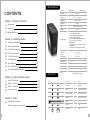 2
2
-
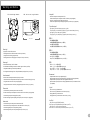 3
3
-
 4
4
-
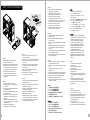 5
5
-
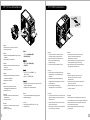 6
6
-
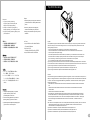 7
7
-
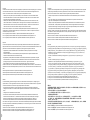 8
8
-
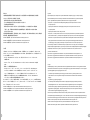 9
9
-
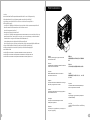 10
10
-
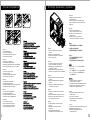 11
11
-
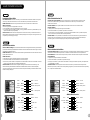 12
12
-
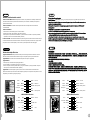 13
13
-
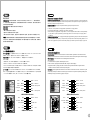 14
14
-
 15
15
-
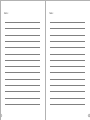 16
16
Thermaltake V9 BlacX Edition Kullanım kılavuzu
- Kategori
- Bilgisayar kasaları
- Tip
- Kullanım kılavuzu
diğer dillerde
- español: Thermaltake V9 BlacX Edition Manual de usuario
- français: Thermaltake V9 BlacX Edition Manuel utilisateur
- italiano: Thermaltake V9 BlacX Edition Manuale utente
- 日本語: Thermaltake V9 BlacX Edition ユーザーマニュアル
- Deutsch: Thermaltake V9 BlacX Edition Benutzerhandbuch
- português: Thermaltake V9 BlacX Edition Manual do usuário
- English: Thermaltake V9 BlacX Edition User manual
- русский: Thermaltake V9 BlacX Edition Руководство пользователя
İlgili makaleler
-
Thermaltake M5 Kullanım kılavuzu
-
Thermaltake V5 Black Edition Kullanım kılavuzu
-
Thermaltake Level 10 GTS Snow Edition Kullanım kılavuzu
-
Thermaltake Dokker Kullanım kılavuzu
-
Thermaltake VN700M6W2N Veri Sayfası
-
Thermaltake VP11821N2E Veri Sayfası
-
Thermaltake Level 10 GTS Kullanım kılavuzu
-
Thermaltake New Soprano Kullanım kılavuzu
-
Thermaltake Urban S41 Kullanım kılavuzu
-
Thermaltake Level 10 GTS Kullanım kılavuzu